| X22にWin2000をクリーンインストールしてみた | 2002/04/20 |
| ※失敗しないWin2000のインストール Microsoft製OSの中で安定していると言われているWindows2000Pro。これを、Disk to Diskの消去したりそのままでクリーンインストールする方法を書きたい。この方法はX22だけで無くi1620&X20-23まで対応出来るものだと思う。ただし、私個人の環境もあるため、これが万全ではないと思われます。良く読み、各自の環境に合わせてカスタマイズして頂ければ幸いです。ちなみに、IBMにて純正のリカバリCDを購入できます。 |
| 前提条件 ・バックアップ機器 購入時、内蔵HDDに導入されている日本IBM特有ソフト、ドライバを確実にバックアップ出来ないとね。 お金はかかるけど、今後のPC生活で必要不可欠なので揃えておくと良いでしょう。 1)IBM製ウルトラベース×2(CD付)+IBM製セカンドHDDアダプタ+2.5インチHDD(9.5mm厚)。 2)DOSで認識出来るSCSIカード+外付けHDD+外付けCD-ROM ・セットアップ起動ディスク とりあえず、何かあった場合に...ねぇ、どうにもならないし。現状のOSでのディスクを作るべし。 WindowsXP;CDから作成不可。MicrosoftのHome edition,Professional。WinxpFAQのWinXP(DOS用)。 Windows2000;CDから作成可。Win2kFAQのWin2000(DOS用) 上記2つのOSはインストール時にFDISK相当のパテ切り等が可能です Windows9系のモノがあれば尚良しです。ディスク枚数が少ないし。 WindowsME;WinmeFAQの(DOS用)。 Windows95やWindows98は...説明要らないでしょう。 上記3つはインストール前にFDISK等でパテ切り等をした方が良いかも知れません。 ・FDISK->Windows9系 何はともあれ、FDISKを知らないと話しに成りません。 Windows.FAQの「基礎講座FDISKコマンドの使い方」くらいは読みましょう。 注意→FDISKが2000/05/18以前のものは使用せぬこと。64GBを越えると正常に認識しません。 Win98,98SEの方はここで修正モジュールを入手の事。Win95な方は最低でもOSR2以降がよろし。 |
| 移行前に作業する事項 ・起動ディスクで起動 上記の前提条件で用意した起動ディスク等で起動し、バックアップ先メディアを見られることを確認。 ウルトラベースX2を使用する場合は、ThinkPad機能設定でデバイスベイを使用するにしましょう。 デファクトスタンダードな機器しか使用していないので、ほぼ問題ないでしょう。 PCカード経由の場合は何度もテストしましょう。外部メディアにdirしたら見られないって事も多々あります。 特にPCカード特有のイネーブラ等の組み込みでハマリます。 最悪条件ではCD-ROMからWindows2000をインストールすることになるので、CD-ROMを見ることが 出来ることも確認が必要です。 ・IBM特有ファイル 購入時にあるファイルで必要なものは、基本的にc:\ibmtoolsです。 このフォルダには、ThinkPadボタン用セットアップ類があるので必需。 私が購入したX22(2662-75J)の場合は 必要:c:\i386、c:\ibmtools 消去:c:\support、c:\thinkpad、c:\valueadd、c:\cfgsafe、c:\discover、c:\drivers とし、必要分は外付けHDD又はCD−Rに逃しておく。 ・IBMのドライバ IBMのダウンロードサイトよりダウンロードしておく。 http://www-6.ibm.com/jp/domino05/pc/download/download.nsf 私のマシンX22(2662-75J)の場合はWin2000とWinXPを参照のこと。 忘れ物が無いように、このサイト内のDeviceDriverFileMatrixを確認しましょう。 ファーム類(BIOS,エンベデッド)は適用することが望ましいかと。 ダウンロード後は標準展開先であるc:\driverに展開しておくと良いです。 展開しておくことでX22以降は「ソフトウエア導入支援」を使い適用出来ます。 ※私の場合ですが、Win2000モデルを買ったけど最適環境を作りたいために クリーンインストールします。製品版Win2000も持っているのでDisk to Disk領域は 無視して削除することを年頭に作業してます。 |
| とりあえず読んでおけ!! 「a good time with my ThinkPad」の「s30 Disk to Disk関連およびRecovery関連のQ&A」 「ThinkPad Club」の「FAQ-D2D(Disk to Disk)」 「ThinkPad A22、T22、X2* - Disk to Disk の機能を使用してリカバリーを行う方法」 「TP A22, T22, T23, X2* - Service Partition repair diskette」 「ThinkPadのぺえじ」の「Disk機能を残したままでのパ−ティション作成 02.01.12」 「たぬきだんな のメカフェチ?ホームページ」の「サブノートパソコン対応 2.5インチ 換装HDD情報」 「HDD価格」 「HD Compatibility Matrix comments」 「Microsoft」の「WindowsXP Home,Professional」 「ノートパソコンQ&A」 「atmarkit」の「失敗しないWindows2000のインストール手順」 「DOSでネットワークを!」 「VFATBAK」 「ワイの趣味の部屋」の「DiskDump.exe Ver 4.50」 「ネットジャパン」の「DriveImage」 「Windows XP時代のHDD移行テクニック」 「Making Bootable CD of Windows2000 with ServicePack」 「ぶ〜たぶる」 「Windows 2000のインストールとService Packの適用を一度に行う方法」 「Windows2000 のインストール順序」 「SP2適用済みインストールCDを作成する」 |
| その他の必要事項 ・サービスパック3 Windows2000ServicePack3日本語版よりダウンロードしておくこと。 回線スピードが許されるのであればネットワークインストール版をダウンしましょう。 ・その他 必要に応じWindows2000ダウンロードからダウンロードしておきます。 ・インテルチップセットinf X22までは既存のチップセットを使用していましたが、X22以降はWindows2000発売時に無かった チップセットを使用しています。このため、チップセットを正常に認識させるinfファイルが必要です。 英語のサイトですが適用前後でかなりの速度差が現れるのでダウンロードしておきましょう。 Intel; Chipset Software Installation Utility ダウンロードするとzip圧縮されています。今のうちに解凍しておきましょう。 |
| Windows2000前準備 ・Windows2000+sp3 外部メディアに余裕がある場合はServicePack2を適用したWindows2000を作っておきましょう。 sp2を後で当てると、機能を追加したり設定変更するたびにsp2当てをしないといけないので。 ・実施時の構成 ¥w2ksp3.exe ダウンロードしたネットワークインストールファイル ├w2k 製品版Windows2000を丸ごとコピーしたフォルダ └i386 ServicePackを展開したフォルダ ・w2ksp2.exeにオプションスイッチ/xを付け実行します。 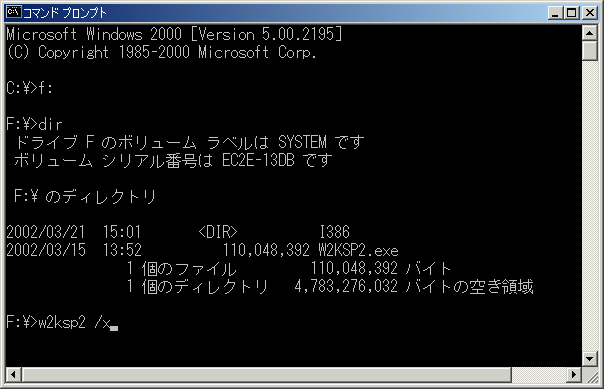 ・展開先を聞かれるのでフォルダを指定する。 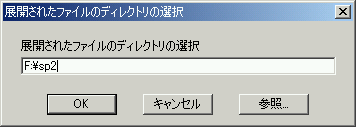 ・勝手に展開が開始される。 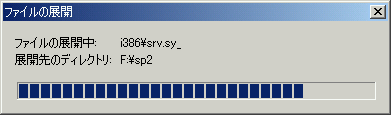 ・展開が終了する。 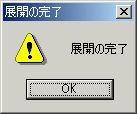 ・展開後に出来上がったフォルダ内のsp2\i386\updateに移動しオプションスイッチ/s:f:\w2kを実行。 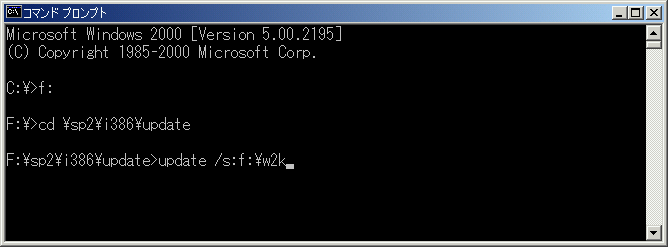 ・すると、製品版CD-ROMをコピーしたフォルダに対し統合が行われる。 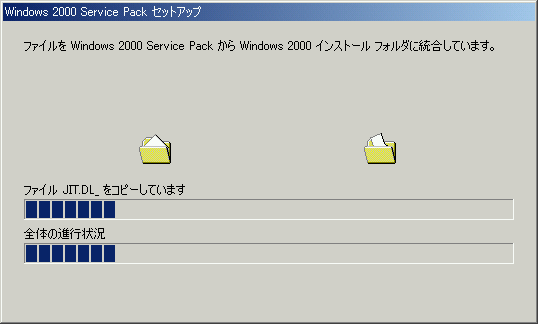 ・正常に終了したら統合が完了!! 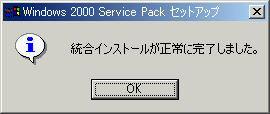 |
| 外部メディアにバックアップ ・前述で用意した内容のバックアップ IBM特有ファイル IBMのドライバ Windows2000+sp2統合ファイル その他ダウンロードしたもの ・現状使用している内容のバックアップ 外部メディア容量が大きければ、DOSで起動して丸ごとコピー。 外部メディア容量が小さければ、現状OSで必要分をコピー。 ・忘れてならぬもの ATOK辞書系ファイル ->Windows9系:C:\WINDOWS\Application Data\Justsystem\Atok14 ->Windows2000系:C:\Documents and Settings\Administretor\Application Data\Justsystem\Atok14 各種作成データ 壁紙 お気に入りやブックマーク メール関係の内容やアドレス帳 ・周辺機器のドライバ IBM以外の製品を接続する場合は、あった方が良い。 |
| 最後に確認。 ・起動ディスクで起動 上記の前提条件で用意した起動ディスク等で起動し、バックアップ先メディアを見られることを確認。 バックアップした内容は見えますか? |
| 内蔵HDD ・現存使用or新規購入 現存の内蔵HDDを使用するか、それとも新規に購入するか。 IBMのサイトを参考に流体軸受けなど如何? 新規購入すれば現存内蔵HDDをバックアップとしたまま使用できますぞ。 環境移行後は丸々バックアップメディアになるし。 ・どのようにパーテーションを区切るか考えましょう。 私の場合はIC25N020ATDA04に換装しこのように切ります。 C: 5,000MB...Windows2000のシステム他 D: 500MB...ホームページ関係 E:13,500MB...保存データ関係 |
| インストール ・Windows2000のインストール 現存HDD又は新規HDDを取り付け、起動ディスクにて起動。 その際、Disk to Disk領域が要らなければ削除しましょう。 そしてバックアップした外部メディアのWindows2000+sp2統合ファイルよりセットアップ 前述のとおりですと、*:\w2k\i386\winnt.exeを実行すれば良し! Windows2000の場合、インストール途中にパーテーションを切ることが出来ます。 ・標準的環境整備 セキュリティーロールアップの適用 インテルinfファイルの適用 ネットワーク関係の設定 インターネットエクスプローラーのバージョンアップ WindowsUpdateにて各種修正等の適用 ・ここで提案 このスッピン環境をイメージバックアップすると便利です。 市販ソフトでもいいし、オンラインソフトでも良し。 私は「VFATBAK」4000円をお勧めします。NTFS以外を簡単にバックアップ出来ます。 DOS起動FDにVFATBAKを入れ起動。vfatbak.exe b d:\x22bakup c:\と打てば c:\の内容をd:\のルートにx22bakup.001で作成します。戻すときはc:\をフォーマットして vfatbak.exe r d:\x22bakup c:\でいい。これ、最強。 ・IBM提供ドライバ 前述にて展開したドライバ関係を全て適用 ※X22以降はソフトウエア導入支援にて一気に適用出来ます。 IBM LCDカラー・プロファイルはWindows2000修正ファイル(IBMTPLCD.INF)を適用 Intel(R)SpeedStep(TM)テクノロジー・アプレット(エンド・ユーザー版)Windows 98/Me/2000 用 ThinkPad ホットキー機能 (Windows 98/Me/NT4/2000/XP) 省電力ドライバー (Windows 98 SE/Me/2000/XP ACPIモード) ThinkPad Windows 2000 用 ThinkPad AMR Modem トラックポイント・ドライバー (Windows 2000/XP)Ver.3.03 (Certified) IBM Access Connections (Windows 2000/XP) Intel(R) PRO/100 LAN アダプタ ソフトウエア (イーサーネットドライバー) A30, A30p, T23, X22用オーディオ・サポートV (Windows 2000, 98SE, Me) High Rate Wireless LAN MiniPCI Combo Card Driver CMD Ultra DMA IDEドライバ(Windows 95/98/Me/NT4.0/2000) トラックポイント ユーザー補助プログラム(Windows 98/Me/NT 4.0/2000/XP) Windows 95/98/Me/2000/XP用ユーティリティ・パッケージ ibmtools内のAccessThinkPad ・再度イメージバックアップ ここでバックアップすれば完璧!!いつでもリストア出来ます |
| Copylight ThinkPad-User Since2000/04/19 back home! |